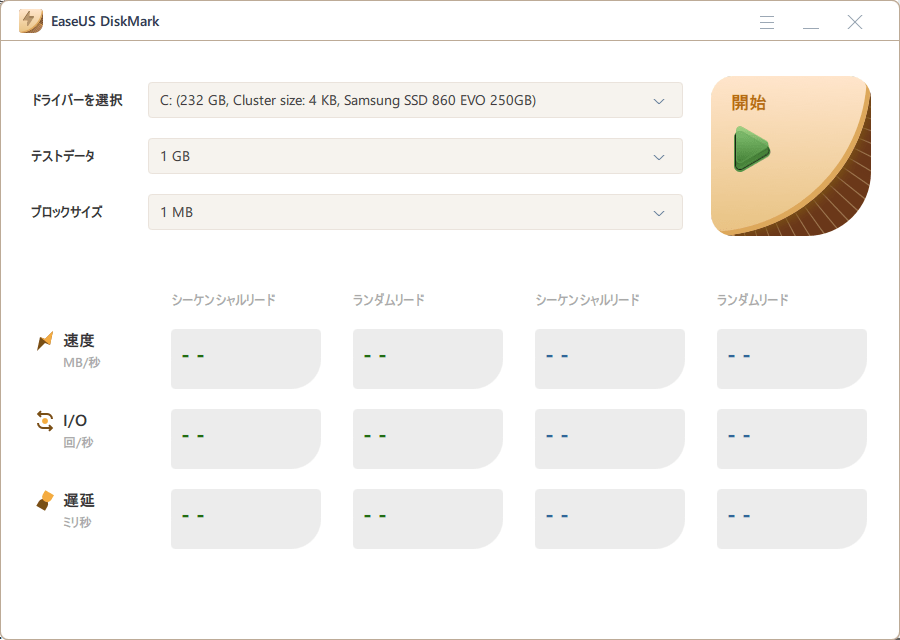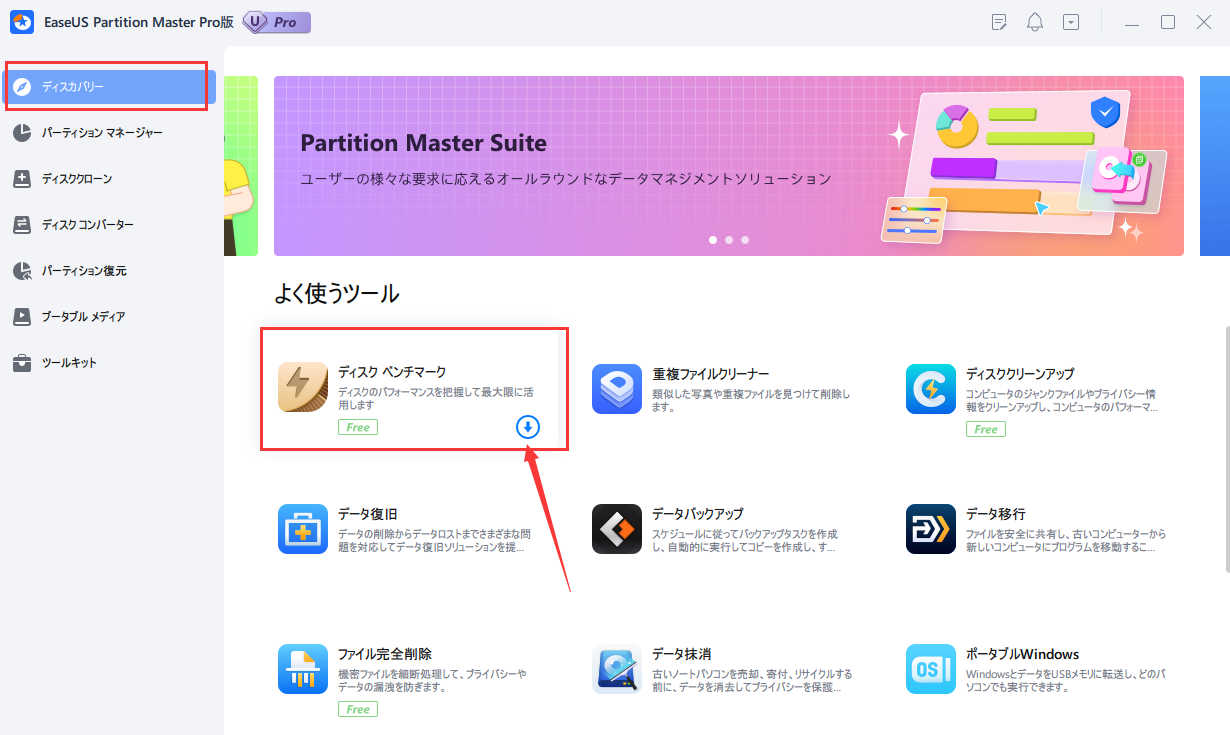-
![]() Windows向けデータ復旧
Windows向けデータ復旧
- Data Recovery Wizard Free購入ダウンロード
- Data Recovery Wizard Pro 購入ダウンロード
- Data Recovery Wizard WinPE購入ダウンロード
- Partition Recovery購入ダウンロード
- Email Recovery Wizard購入ダウンロード
- おまかせデータ復旧サービス
概要:
このガイドでは、SSDベンチマーキング用語を理解し、Windowsユーザー向けのトップ6のSSDベンチマーキングツールを紹介します。EaseUS Partition Master, AS SSD, CrystalDiskMark...
この記事では、SSDベンチマークの用語を理解し、Windowsユーザー向けに6つのSSDベンチマークツールを紹介します。SSDはコンピューターの重要なコンポーネントの1つで、データ(オペレーティングシステム、ドキュメント、アプリケーションなど)を保存する役割を担っています。SSDへの要求は高まり続けており、良好なパフォーマンスと高速ストレージを確保することがさらに重要になってきています。
SSDを使用している場合、ベンチマークを実行することでSSDの効率を向上させることができます。SSDベンチマークは、特定のレポートルールと測定方法に従った指定されたテストから構成されているため、変更することはできません。

SSDベンチマークについて学びたい方は、さらに便利なツールをご紹介しますので、お読みください。
このセクションでは、Windowsコンピュータ上でSSDのスピードテストを実行するための6つのSSDベンチマークツールを紹介します。
EaseUS Partition Master は、すべてのストレージデバイスと互換性があり、それらのパフォーマンスをテストするために使用することができます。SSDの動作状況をテストしたいすべての人に便利なディスクベンチマークツールです。この使いやすいツールは、すべてのWindowsバージョンで使用できます。コンピュータ技術に詳しくなくても、これは見逃せない素晴らしいツールです。
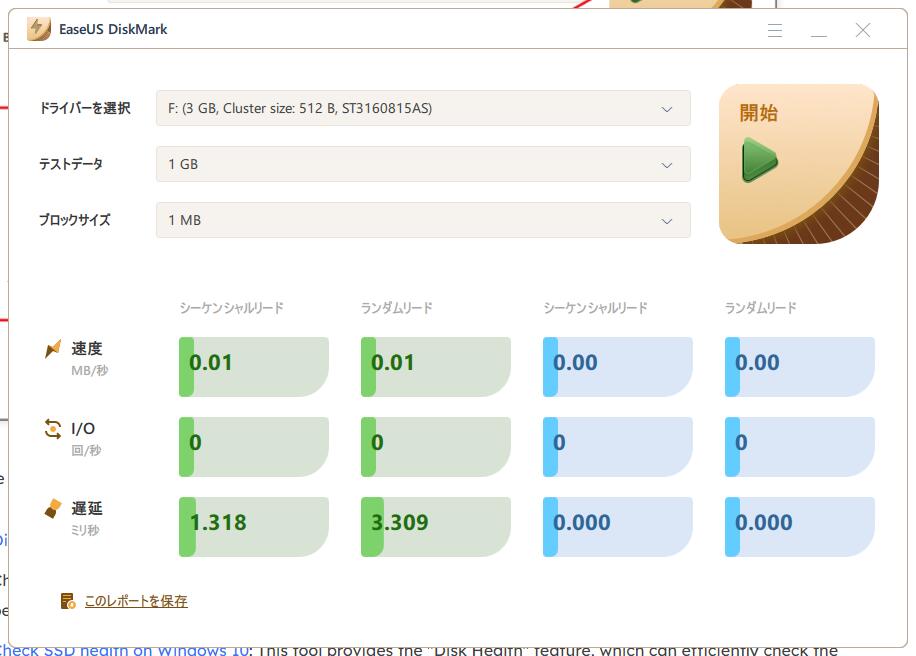
特徴:
また、信頼性の高いNVMe SSDベンチマーク・ソフトウェアでもあります。この強力なツールの詳細な手順については、以下のリンクをクリックしてください!
【ガイド】Windowsでディスクパフォーマンステストを実行する方法
このソフトウェアは、SSDのヘルスチェックを実行し、SSDの温度をチェックして、SSDのパフォーマンスを向上させることもできます。ご遠慮なくダウンロードしてください!
このツールは、ユーザーがSSDのパフォーマンスと読み取り/書き込み速度を測定するために特別に設計されています。AS SSDは、SSDの全体的なパフォーマンスを分析した後、詳細なレポートを提供し、結果をスコア化することができます。このツールのコピーベンチマーク機能は、SSDドライブのベンチマークを手間なく実行できるように設計されています。
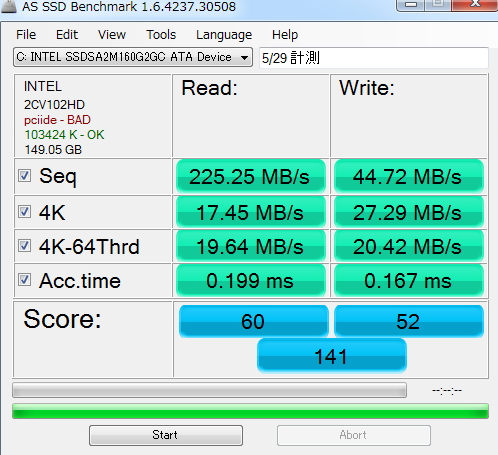
以下のアドレスにアクセスし、このツールをダウンロードしてすぐにお使いください:https://as-ssd-benchmark.softonic.jp/
特徴:
CrystalDiskMarkは、SSDのシーケンシャルおよびランダムリード/ライト速度を測定するSSDベンチマークオプションを提供します。また、SSDの最適化を実行することもできます。使いやすいインターフェースを備えたCrystalDiskは、ハードドライブとソリッドステートのテストツールとしてよく知られています。

以下のアドレスにアクセスし、このツールをダウンロードしてすぐにお使いください:
https://crystalmark.info/ja/software/crystaldiskmark/
特徴:
これは、HDDやSSDの読み取り/書き込み速度をテストするために長年使用されている人気のベンチマークツールです。ATTO Disk Benchmarkは、読み取り/書き込み速度を直接テストすることができます。初心者の方でも、シンプルなインターフェースでテストを実行し、結果を得ることができるため、SSDの性能を最大限に引き出すことができます。さらに、テストに使用するファイルサイズは64KBから2GBの間で自由に切り替えることができ、キューの数は2から10の間で切り替えることができます。
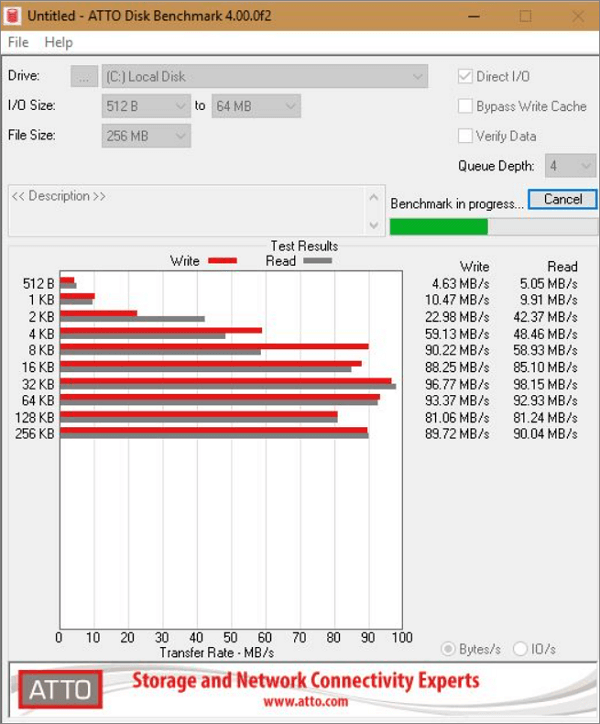
以下のアドレスにアクセスし、このツールをダウンロードしてすぐにお使いください:
https://www.atto.com/disk-benchmark/
特徴:
Iometerは、1998年にIntel社によって開発された、最も古いストレージテストツールの1つです。すぐに、ストレージ業界で最も人気のあるオープンソースのSSDベンチマークソフトウェアの1つになりました。Iometerは、詳細なテストとレポート機能を備えており、ユーザーは複数のテストを実行し、機能をカスタマイズすることができます。しかし、そのユーザーインターフェースは、リストアップされた他のツールに比べて古く、複雑です。
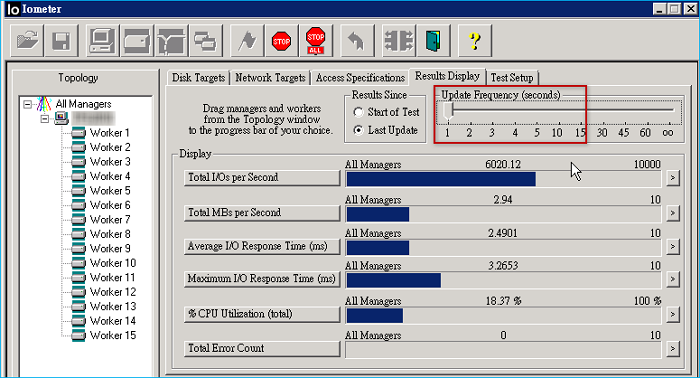
以下のアドレスにアクセスし、このツールをダウンロードしてすぐにお使いください:
https://sourceforge.net/projects/iometer/files/iometer-stable/1.1.0/iometer-1.1.0-win64.ia64-bin.zip/download
特徴:
旧バージョンのツールはHHDの測定に重点を置いていたが、現在では標準的なSATA SSDからハイブリッド・ドライブ、最新のPCIe 4.0 NVMeストレージ・ドライブまで、さまざまなテスト・オプションが用意されています。今日、PCMark10はエキサイティングな新機能を提供することで知られています。さらに、PCMark10はインストールと実行が簡単なベンチマークツールで、個人使用向けに無料の基本バージョンを提供しています。ユーザーは、長時間の重いベンチマークを実行し、対応するレポートを取得することができます。

以下のアドレスにアクセスし、このツールをダウンロードしてすぐにお使いください:
https://benchmarks.ul.com/jp/pcmark10#buy
特徴:
Microsoftは、すべてのWindows OSでのInternet Explorerブラウザーのサポートを終了することを確認しました。この記事に従って、Internet Explorerがサポートを終了した時の対処法を把握しましょう。
SSDベンチマーキングは、さまざまな状況や作業負荷の下でSSDの性能をテストするプロセスです。SSDの読み取り/書き込み速度、性能レベル、および寿命を理解し、テストしたいユーザーは、SSDベンチマーキングツールを使用できます。これが、HDDベンチマークツールが注目の的になった理由です。
システムでSSDを使用しているWindowsユーザーは、SSDベンチマークの用語を理解する必要があるか、SSDがどのように動作するかの基本に精通している必要があります。最も一般的なSSDベンチマークレポートを理解するために、用語の一部を以下に説明します:
この記事では、USBベンチマークとは何か、USBベンチマークを実行する方法を学びます。3つの専門的なUSBベンチマーク・ツールもダウンロードできます。USBドライブのテストに最適なソリューションが得られます。
この記事が、SSDベンチマーキングの重要性とその仕組みについてご理解いただく一助となれば幸いです。また、あなたのニーズを満たすために、業界をリードする6つのSSDベンチマークツールをまとめました。
プロフェッショナルでありながら使いやすいツールをお探しなら、EaseUS Partition Master をお勧めします。このソフトウェアは、ワンクリックでSSDの速度をテストし、SSDのパフォーマンスを向上させるためのさまざまなディスク最適化機能を提供します。
1.どのようにSSDをベンチマークしますか?
サードパーティのSSDベンチマークツールが最適です。これを行うには、EaseUS Partition Masterを使用し、以下の手順に従ってください:
ステップ1.EaseUS Partition Masterを起動し、「ディスカバリー」セクションで「ディスクベンチマーク」を選択します。
ステップ2.ターゲットドライブを選択し、テストデータを設定し、「開始」をクリックします。
2.Windows10でSSDの速度をテストするには?
Windowsの検索バーからタスクマネージャーを開き、「パフォーマンス」オプションをクリックします。次に、左の列からディスクを選択し、SSDの実行読み取り/書き込み速度を確認できます。
3.SSDの速度をテストするプログラムは何ですか?
SSDの速度をテストするサードパーティ製のプログラムがいくつかあります。ここでは、上位のプログラムをいくつか紹介します:
高機能なディスク管理

Partition Master Professional
一番使いやすいディスク管理ソフトで、素人でもディスク/ パーティションを自由に変更できます!